linux调时间怎么操作
在Linux系统中,调整系统时间是一个重要的管理任务,它确保了系统日志、文件时间戳等与实际时间保持一致,以下是如何在Linux中设置和同步时间的详细步骤:
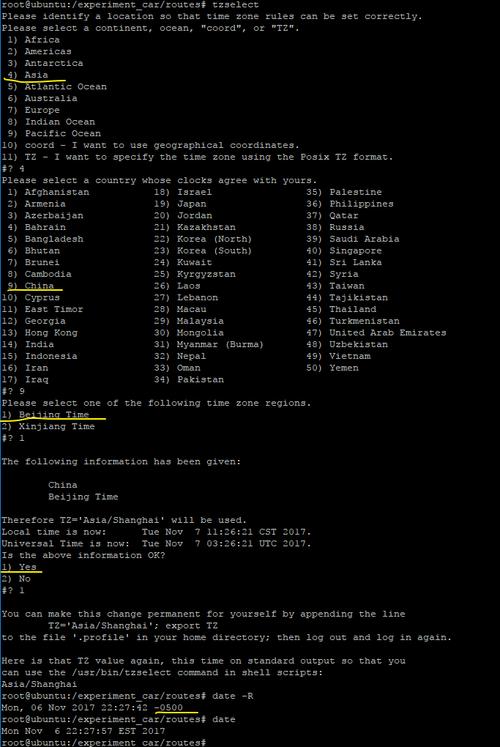 (图片来源网络,侵删)
(图片来源网络,侵删)1. 手动设置系统时间
使用date命令
Linux中的date命令允许你查看和手动设置系统日期和时间,要查看当前系统时间,你可以运行:
date
输出将显示当前的日期和时间。
要手动设置时间,可以使用以下格式:
sudo date s "YYYYMMDD HH:MM:SS"
其中YYYYMMDD代表年份、月份和日期,HH:MM:SS代表小时、分钟和秒,要将时间设置为2023年4月1日12点30分,你可以输入:
sudo date s "20230401 12:30:00"
使用ntpdate命令
如果你希望一次性地将时间同步到网络时间协议(NTP)服务器,可以使用ntpdate命令,确保你的系统安装了ntpdate:
对于基于Debian的系统(如Ubuntu):
sudo aptget install ntpdate
对于基于RPM的系统(如CentOS):
sudo yum install ntpdate
安装完成后,使用以下命令同步时间:
sudo ntpdate pool.ntp.org
这里pool.ntp.org是一个公共的NTP服务器,你也可以使用其他的NTP服务器地址。
2. 自动同步系统时间
使用ntpd服务
ntpd(网络时间协议守护进程)是一个用于同步系统时间的服务,它在后台运行,并定期更新系统时间以保持准确性。
安装ntpd:
对于基于Debian的系统(如Ubuntu):
sudo aptget install ntp
对于基于RPM的系统(如CentOS):
sudo yum install ntp
安装完成后,启动并启用ntpd服务:
sudo systemctl start ntpdsudo systemctl enable ntpd
现在,ntpd将自动同步系统时间。
使用systemdtimesyncd服务
systemdtimesyncd是systemd系统和服务管理器的一部分,它提供了一个简单的方法来同步系统时间。
确保你的系统已经安装了systemd。
启动并启用systemdtimesyncd服务:
sudo systemctl start systemdtimesyncdsudo systemctl enable systemdtimesyncd
systemdtimesyncd将自动选择一个最佳的NTP服务器并同步系统时间。
3. 验证时间同步
要验证系统时间是否已成功同步,你可以再次使用date命令查看当前时间,或者使用ntpstat(如果安装了ntp软件包)来检查与NTP服务器的连接状态。
ntpstat
这将显示与NTP服务器的连接信息,包括延迟和抖动等。
结论
在Linux中调整和同步系统时间是一项重要的维护任务,通过手动设置或自动同步,可以确保系统时间的准确性,无论是使用传统的ntpdate和ntpd工具,还是使用systemdtimesyncd服务,都有多种方法可以实现这一目标,正确配置后,你的Linux系统将能够保持准确的时间,这对于许多应用程序和服务来说都是至关重要的。
这篇流量运营《linux调时间怎么操作》,目前已阅读次,本文来源于酷盾,在2024-04-09发布,该文旨在普及网站运营知识,如果你有任何疑问,请通过网站底部联系方式与我们取得联系
